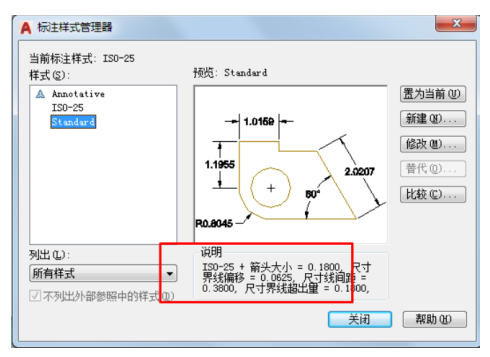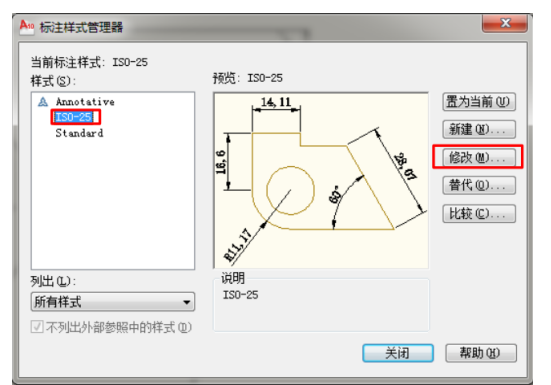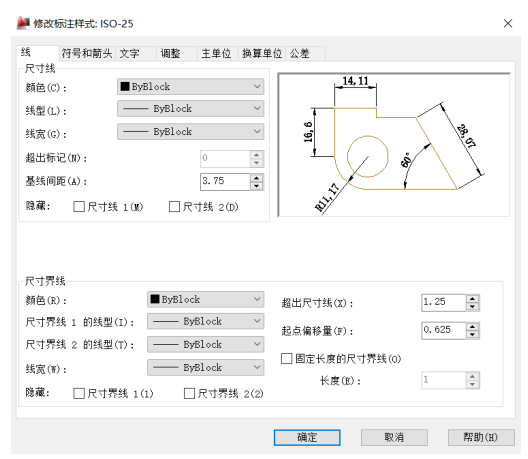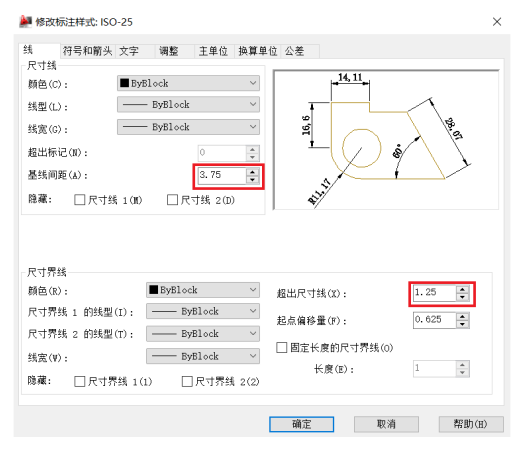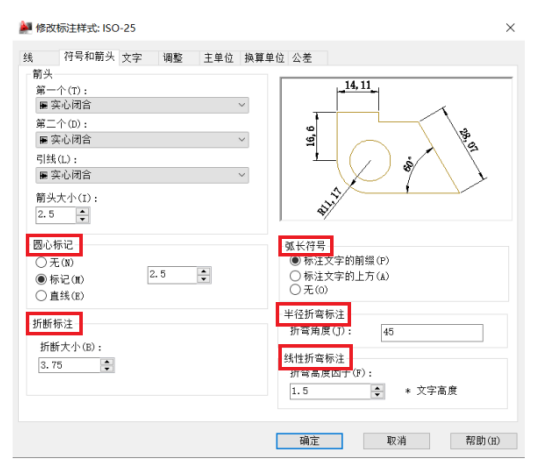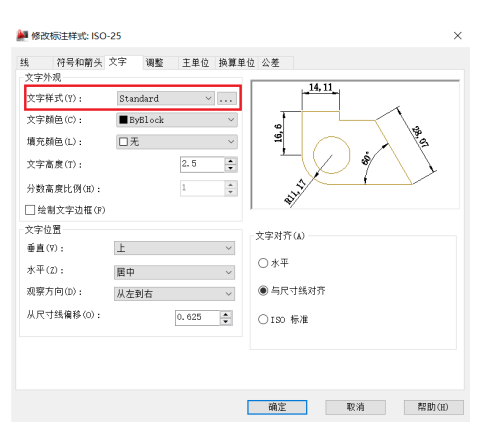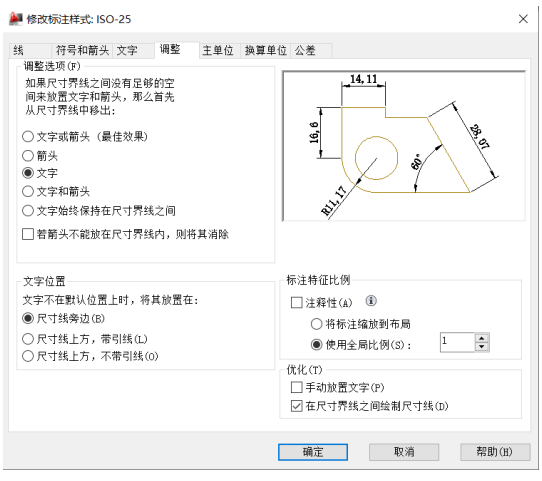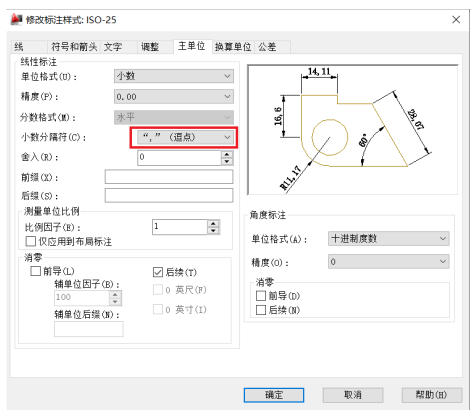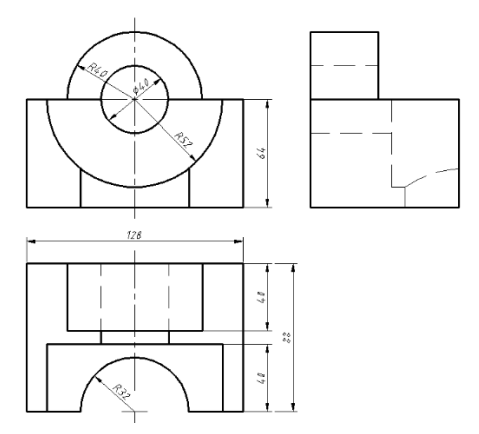李小龙《机械制图与CAD(2)》
安庆师范大学理工专业学院、安徽理工学校
2019-2020学年第二学期“停课不停学”教学设计方案
课 次 | 1 | 课 型 | 腾讯课堂直播 | |
课 题 | 设置AutoCAD标注样式 | |||
教 学 对 象 | 高专机械191 | |||
教
学
目
标 | 知识目标 1.掌握“标注样式”中各参数的设置 2.掌握圆心标记、折断、弧长、折弯等绘图命令 技能目标 1.学会创建符合机械制图标准规定的标注样式 | |||
重 点 难 点 | 重点:标注样式中各个参数的设置 难点:标注样式中各个参数含义的理解与应用 | |||
教 学 策 略 | 教师先通过问题导入本次课程的学习任务—设置“标注样式”,再借助于腾讯课堂分享屏幕,详细讲解AutoCAD“标注样式”各项内容的参数设置,在讲授参数内容的过程中提出问题,并利用腾讯课堂讨论区让学生回答,检验学生课前准备的效果。最后,在课堂小结中,鼓励学生勇敢的去探索和实践,以及借鉴优质的教学资源加强对尺寸标注样式内容的理解;布置课后练习,让学生自主练习,巩固所学知识。 | |||
教 学 资 源 | 计算机(预装 AutoCAD2012 软件)、PPT课件、SPOC课程《计算机绘图》 | |||
教
学
反
思
| ||||
教 学 过 程 | 备 注 | |||
一、新课导入(5分钟) 提出问题: 以前我们在手工绘图中标注尺寸,必须时时注意遵循机械制图的标注规定,现在使用AutoCAD软件标注尺寸时,是不是就不需要关注这些规定,直接用软件标注出来的尺寸就合乎标准呢? 解答问题并引入本次课程的任务:设置AutoCAD标注样式。 二、知识点讲解(30分钟) 1、打开“标注样式管理器” 点击“格式/标注样式”(或者直接点击“标注样式”快捷图标),打开标注样式管理器对话框。 2、“线”选项卡相关参数设置 1)选择“ISO-25”标注样式,并单击“修改”。
2)单击“线”选项卡,详细讲解“线”选项卡下各参数的作用。
3、“符号与箭头”选项卡相关参数设置 单击“符号与箭头”选项卡,详细讲解“符号与箭头”选项卡下各参数的作用。
在讲解“圆心标记、折断标注、弧长符号、半径折弯标注、线性折弯标注”参数设置的同时,分别讲解“圆心标记、折断标注、弧长标注、折弯、线性折弯”标注命令,让学生理解各参数的含义。 4、“文字”选项卡相关参数设置 单击“文字”选项卡,详细讲解“文字”选项卡下各参数的作用。
5、“调整”选项卡相关参数设置 单击“调整”选项卡,详细讲解“调整”选项卡下各参数的作用。
6、“主单位”选项卡个别参数设置 单击“主单位”选项卡,讲解“主单位”选项卡下个别常用参数的作用。
7、“换算单位”与“公差”选项卡下各参数使用默认设置,不需更改。
三、课堂小结(5分钟) 1、本次课程的主要内容是设置AutoCAD标注样式,目的是使标注样式符合机械制图国家标准的规定。难点是对各个参数含义的理解,只有结合之前学过的制图标准规定,不断的尝试与练习,才能熟练掌握标注样式中各个参数的设置。 2、标注样式设置过程很繁琐,如果每次绘图之前都要进行标注样式设置,那么绘图的效率会大大降低,有没有什么方法能将设置标注样式的过程固定下来,在下次绘图之前直接调用? (提示:大家可以登录中国大学慕课,在“计算机绘图”慕课中去寻找答案)
四、课后练习(5分钟)(作业通过班级“QQ群作业”发布批改) 1、按照课堂学习内容对AutoCAD标注样式进行设置。 2、按尺寸绘图并标注。
|
在此强调CAD软件只是一种绘图工具,软件绘图的根本还是机械制图的理论知识,所以我们在利用CAD软件标注尺寸之前,必须对标注样式进行设置。
在讲解“基线间距”参数设置时,先解释“基线间距”参数的含义,再提出问题“机械制图标准对于相互平行的两尺寸线间距有何规定?”请学生在讨论区回答
在讲解“超出尺寸线”参数设置时,先解释“超出尺寸线”参数的含义,再提出问题“机械制图标准规定尺寸界线应当超出尺寸线多少距离?”请学生在讨论区回答
如果文字样式下拉菜单中没有“数字和字母”文字样式,在此需要新建“数字和字母”文字样式,这在之前的课程中已经学习过,在本次课程中可以和学生一起回忆巩固。
鼓励学生学习和借鉴优质的教学资源,自己去尝试设置“主单位”选项卡下各参数,并体会参数的作用。
| |||